Ada ratusan aplikasi mirroring android ke laptop yang bisa kamu gunakan saat ini untuk menampilkan layar dari hp ke laptop dengan mudah. Namun, tidak semua apikasi tersebut gratis dan mudah untuk digunakan. Jadi mana cara terbaik melakukan mirroring android ke laptop? Silahkan ikuti artikel kami di bawah ini untuk mengetahui rekomendasi aplikasi mirroring android ke laptop gratis dan terpopuler saat ini!
Daftar Aplikasi Mirroring Android ke Laptop Gratis dan Terbaik 2023
Berikut ini ada beberapa aplikasi mirroring android ke laptop gratis dan terbaik yang bisa kamu gunakan untuk melakukan mirroring layar hp ke laptop dengan mudah.
1. Connect App
Connect App merupakan salah aplikasi aplikasi mirroring android ke laptop yang cepat. Untuk menggunakan aplikasi ini, laptop Kamu harus menggunakan sistem operasi Windows 10 Anniversary atau yang lebih baru. Kamu juga memerlukan perangkat Android yang support Miracast. Langkah-langkah untuk mirroring layar Android ke Laptop menggunakan Aplikasi Connect yaitu sebagai berikut:
Langkah 1: Pilih Start Menu > Search, lalu buka Connect App.
Langkah 2: Tarik pusat notifikasi hp Android kamu lalu kamu pilih opsi Cast. Pada beberapa hp yang tidak muncul di pusat notifikasi, maka kamu buka Pengaturan> pilih Display> pilih Cast. Daftar semua perangkat yang bisa Kamu Transmisikan dari perangkat Android nantinya akan muncul. Selanjutnya, Pilih Laptop dari daftar yang ditampilkan untuk mentransfer layar hp ke laptop.
Sorotan saat menggunakan aplikasi ini caranya sangat sangat sederhana, Kamu tidak perlu menginstal aplikasi tambahan apa pun untuk melakukan mirroring android ke laptop. Namun cara ini terbatas di banyak sistem operasi, hanya tersedia saat laptop yang menggunakan Windows 10 Anniversary atau lebih baru.
2. Aplikasi Team Viewer
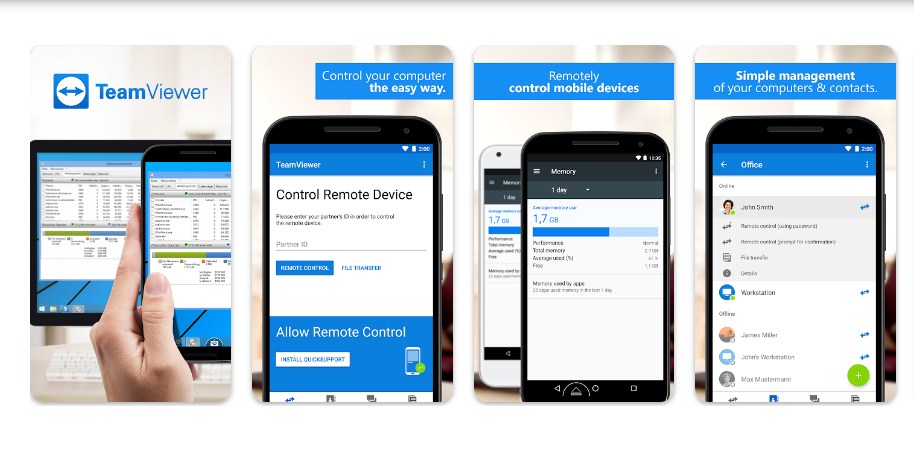
TeamViewer awalnya merupakan aplikasi yang dikembangkan untuk memenuhi kebutuhan mengakses komputer dari jarak jauh dengan mudah. Jadi ini juga merupakan cara yang efektif bagi Kamu untuk menghubungkan atau melakukan mirroring android ke laptop. Langkah-langkah untuk menggunakan aplikasi Teamviewe adalah sebagai berikut:
Langkah 1: Unduh Host TeamViewer di Google Playstore di Android. Setelah mengunduh, buka aplikasi dan klik Daftar untuk membuat akun baru TeamViewer baru atau Kamu bisa langsung login jika sudah mempunyai akun Teamviewer.
Langkah 2: Akses login ke website teamviewer.com di laptop, lalu kamu silahkan login dengan akun yang baru saja Kamu daftarkan sebelumnya.
Langkah 3 : Setelah login di laptop, maka akan muncul pilihan untuk terhubung ke hp, sehingga Kamu berhak mengakses dan menggunakan hp Android Kamu langsung di laptop.
Keuntungan dari mengunakan aplikasi mirroring android ke laptop Teamviewert yaitu kamu bisa sepenuhnya gratis. Kamu bisa terhubung ke perangkat apa pun dengan login akun teamviewer, dan koneksinya diamankan dengan menggunakan enkripsi aman.
Aplikasi TeamViewer cocok jika Kamu mencari solusi untuk menampilkan atau mirroring layar hp Android Kamu di laptop/komputer untuk membantu teman dan anggota keluarga untuk melakukan pengaturan dari jarak jauh.
3. Aplikasi Allcast
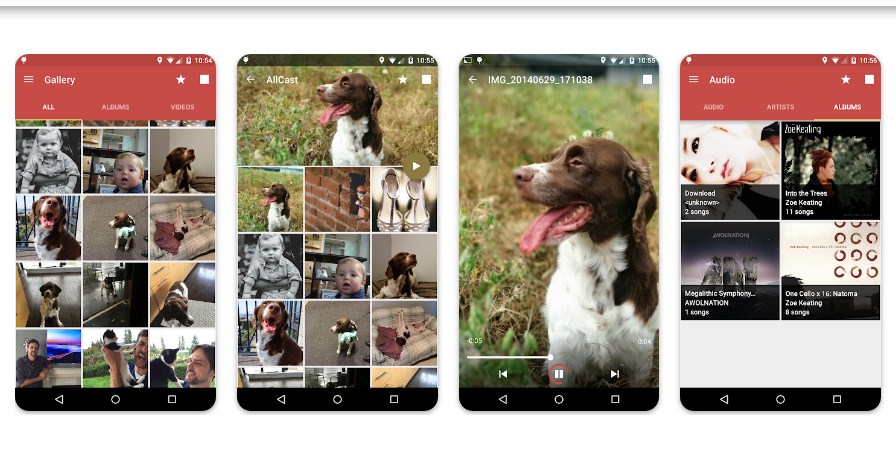
Aplikasi Allcast juga merupakan aplikasi mirroring android ke laptop yang mudah digunakan asalkan kamu mempunyai koneksi jaringan Wifi yang stabil. Langkah-langkah menggunakan aplikasi Allcast adalah sebagai berikut:
Langkah 1: Unduh dan instal aplikasi Allcast untuk Android melalui google playstore.
Langkah 2: Instal ekstensi Allcast Receiver untuk browser Chrome di Latop silahkan di sini .
Langkah 3: Buka aplikasi Allcast di hp Android dan tunggu sebentar, maka secara otomatis akan mendeteksi browser Chrome di laptop kamu. Jika tidak, silakan periksa apakah 2 perangkat tersebut terhubung ke jaringan Wifi yang sama atau tidak? 2 perangkat ini harus terhubung ke Wifi yang sama untuk bisa melakukan proses mirroring layar.
4. Aplikasi AirDroid
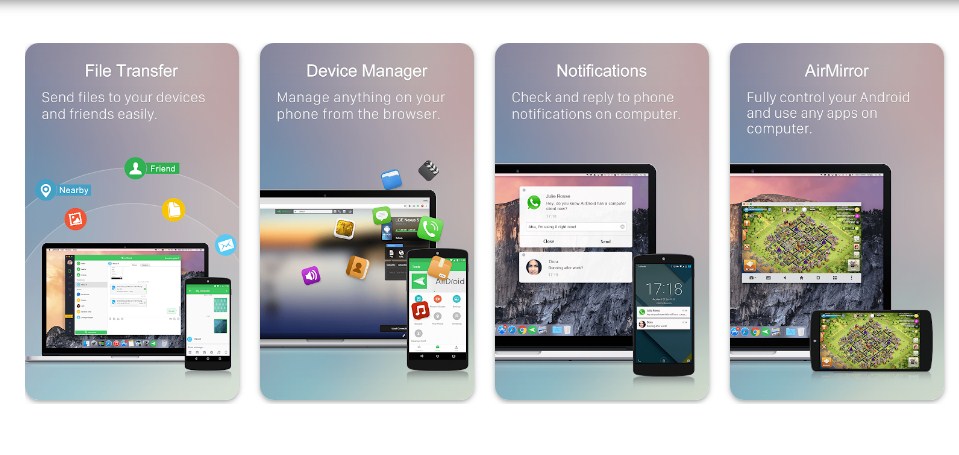
AirDroid merupakan aplikasi yang cukup populer saat ini sebagai aplikasi mirroring android ke laptop terbaik. Aplikasi ini kompatibel dengan hp Android dan laptop dengan sistem operasi windows. Aplikasi Airdroidini banyak direkomendasikan oleh banyak orang karena:
- Koneksi menggunakan nirkabel dengan Wifi, tidak perlu kabel USB.
- Tidak ada batasan waktu penggunaan aplikasi
- Pengoperasiannya cukup mudah dan cepat sehingga bisa digunakan oleh pemula
- Tampilan layar hp dalam 2 mode, portrait dan landscape, ataupun mode full size.
- Kualitas gambar streaming tinggi sehingga latensi rendah.
Aplikasi berbagi layar Android ke laptop ini mempunyai klien desktop tempat Kamu bisa berbagi file, membaca notifikasi, panggilan tidak terjawab, dan log panggilan. Jika kamu menggunakan akun Airdroid premium, Kamu bisa membuka kamera dari jarak jauh langsung di perangkat kamu. AirDroid juga mempunyai aplikasi web mode klien yang memungkinkan pengguna menggunakan hp Android di browser web.
Hobi menulis artikel dengan topik-topik menarik dan bermanfaat untuk dibagikan ke banyak orang.
